电脑不熄屏怎么设置 电脑如何设置不自动息屏
更新时间:2024-08-22 17:06:31作者:yang
在日常使用电脑的过程中,我们经常会遇到屏幕自动熄灭的情况,这不仅影响了我们的操作体验,还可能导致数据丢失,如何设置让电脑不自动熄屏呢?通过简单的设置操作,我们可以轻松地让电脑保持亮屏状态,提高工作效率和使用体验。接下来让我们一起来了解一下相关的设置方法吧!
方法如下:
1.小编电脑装的是WIN10系统,这里就以WIN10系统为例
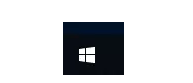
2.首先点击电脑屏幕左下角的WINDOWS图标即“开始”选项,点击开始选项卡左下侧的齿轮图标进入“设置”对话框
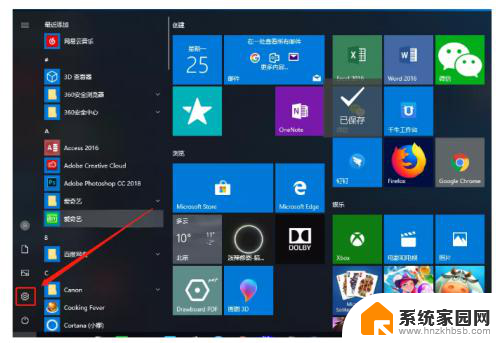
3.进入设置对话框后,点击左上角的“系统”选项。进入“系统设置”
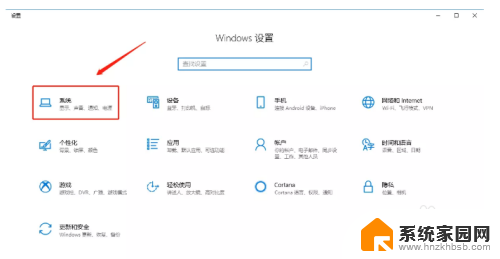
4.进入系统设置后,在左侧菜单栏里找到“电源和睡眠”,点击进入
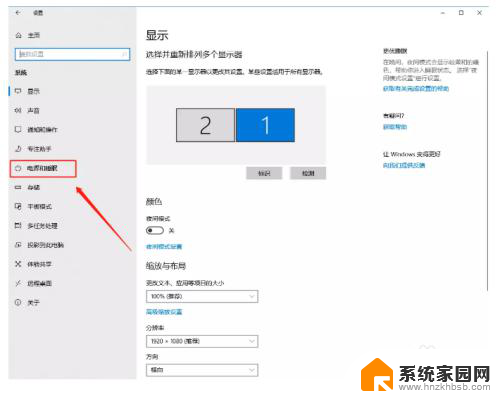
5.在“电源和睡眠”的界面中,将“屏幕”和“睡眠”下的选项全部更改为“从不”。然后点击确定,电脑屏幕就可以保持常亮的状态了
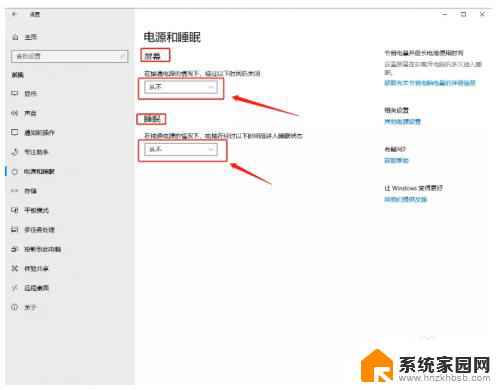
6.以上就是设置电脑屏幕常亮的方法了
以上就是电脑不熄屏怎么设置的全部内容,如果遇到这种情况,你可以按照以上步骤解决问题,非常简单快速。
- 上一篇: 联想自带一键恢复系统 联想笔记本电脑一键恢复详细教程
- 下一篇: 截屏键盘上按哪个键 电脑键盘如何截图
电脑不熄屏怎么设置 电脑如何设置不自动息屏相关教程
- 如何设置电脑不熄灭屏幕 电脑如何设置不自动息屏
- 电脑屏幕不灭屏幕怎样设置 电脑如何设置不自动息屏
- 电脑不熄屏 电脑如何设置长时间不息屏
- 熄屏显示怎么关掉 如何设置电脑屏幕自动熄屏
- 笔记本电脑如何设置不黑屏 电脑屏幕怎么设置不自动关闭
- 电脑屏幕待机黑屏怎么设置 电脑如何设置不自动黑屏
- 电脑怎么改熄屏时间 电脑屏幕息屏时间如何设置
- 怎么让电脑不息屏 电脑如何设置长时间不息屏
- 怎么不让电脑屏幕锁屏 如何在电脑上设置不自动锁屏
- 手机如何不熄灭屏幕 小米手机屏幕怎么设置不自动关闭
- whatsapp显示日期不正确 whatapp手机时间不准怎么办
- 怎么关掉键盘声音 电脑键盘按键声音怎么调节
- 蓝牙耳机通话有电流声如何处理 蓝牙耳机听到电流声怎么处理
- 电脑屏幕发灰 笔记本电脑屏幕颜色调整方法
- 电话怎么设置自动重拨 手机通话中断后自动重拨设置教程
- 怎么显示隐藏的app 苹果手机应用隐藏教程
电脑教程推荐